移动硬盘重装系统后内存变小了
- 分类:教程 回答于: 2022年10月20日 13:21:04
最近有用户咨询了小编有关磁盘容量的问题,这位小伙伴在给电脑重装了系统之后,发现磁盘总容量变小了,这该怎么办呢?下面一起来看看移动硬盘重装系统后内存变小了的解决办法。
工具/原料:
系统版本:windows10系统
品牌型号:华硕VivoBook14
方法/步骤:
进入硬盘引导高级选项内设置内存大小:
1、WIN+R,输入msconfig回车。
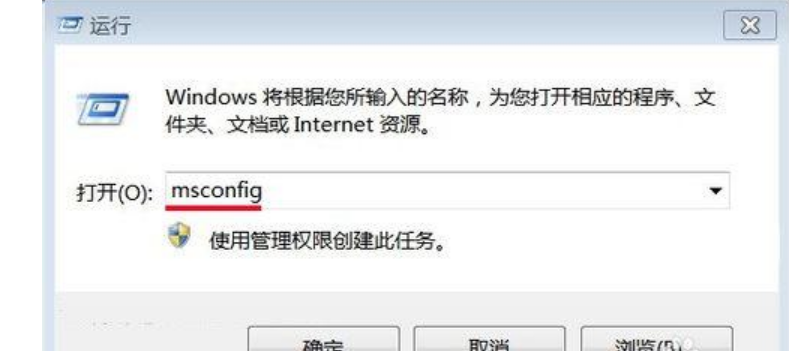
2、在弹出的“系统配置”窗口中,我们点击:引导;
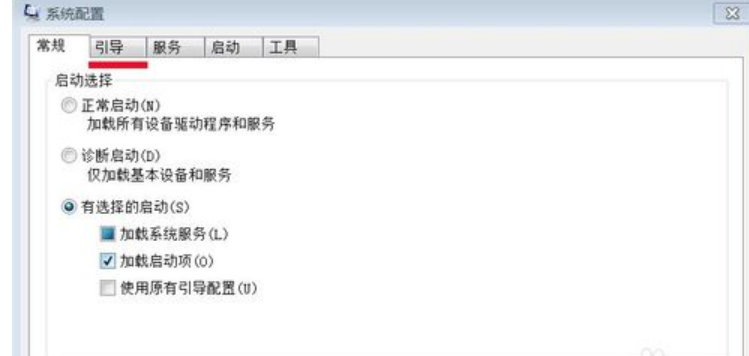
3、接着我们点击:高级选项(V);

4、在弹出的引导高级选项的窗口中,我们看到:最大内存为256MB,而我们配置的内存是8GB,所以问题就出在这里。
现在我们把最大内存更改为8000MB,再点击:确定,回到“系统配置窗口”也点击:确定;

5、在弹出的“系统配置”窗口,我们点:重新启动(R),重启计算机。
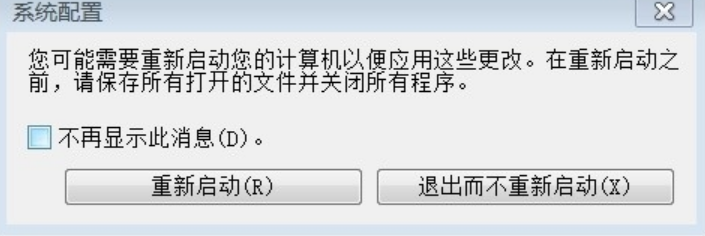
6、重启计算机后,我们再点击:计算机 - 属性,可见:
安装内存(RAM):8.00GB(7.40G可用),现在计算机的内存正常了。
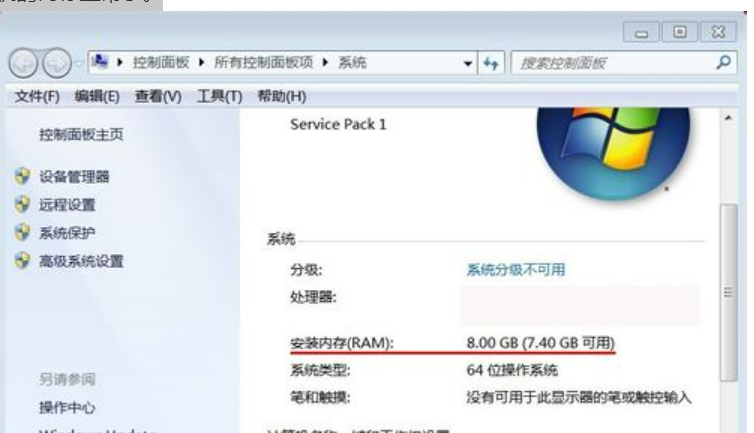
总结:
以上便是小编给大家介绍的移动硬盘重装系统后内存变小了解决办法。
 有用
26
有用
26


 小白系统
小白系统


 1000
1000 1000
1000 1000
1000 1000
1000 1000
1000 1000
1000 1000
1000 1000
1000 1000
1000 1000
1000猜您喜欢
- 电脑开不了机怎么重装系统..2023/03/24
- 一键重装电脑系统教程2016/10/18
- 小鱼重装系统大师使用教程..2016/08/04
- 按F8键无法进入Win7系统的安全模式..2015/09/26
- 电脑安装系统uefi无法启动的解决方法..2022/05/30
- windows优化大师的使用教程介绍..2021/10/20
相关推荐
- 一键重装系统10软件哪个好2023/01/12
- u盘启动盘制作工具重装xp系统方法..2022/03/22
- 为什么电脑桌面下面点不了的解决方法..2021/10/12
- 黑云一键重装系统好用吗2016/10/25
- Windows和Mac系统怎么看电脑显卡..2022/09/17
- 超级硬盘数据恢复软件哪个好用..2023/04/11

















